GoHighLevel 버려진 장바구니 푸시 알림을 설정하는 방법
게시 됨: 2024-10-15귀하의 웹사이트에 GoHighLevel 버려진 장바구니 푸시 알림을 설정하는 쉬운 방법을 찾고 계십니까?
버려진 장바구니 푸시 알림을 설정하는 것은 정말 어려울 수 있습니다. 대부분의 튜토리얼은 버려진 장바구니 이메일에 관한 것이며 심지어 그것조차 꽤 복잡할 수 있습니다. 이것이 바로 우리가 이 기사를 출판한 이유입니다.
GoHighLevel 버려진 장바구니 알림을 간단하고 쉬운 단계로 설정하는 방법에 대한 단계별 지침을 보여 드리겠습니다.
그리고 이 문서의 단계를 이해하는 데 많은 기술 전문 지식이 필요하지 않습니다. 또한, 어떤 단계에서든 막히는 경우 고객 성공 팀에 연락하시면 버려진 장바구니 캠페인을 설정해 드립니다!
좋은 것 같나요? 뛰어 들어 봅시다.
지금 GoHighLevel 푸시 알림을 보내보세요!
푸시 알림은 자동 조종 장치에서 반복 트래픽, 참여 및 판매를 늘리는 데 도움이 되는 매우 효과적이고 저렴한 마케팅 도구입니다.
GoHighLevel 버려진 장바구니 푸시 캠페인을 만드는 방법
이 기사에서는 PushEngage를 사용하여 GoHighLevel 버려진 장바구니 캠페인을 만드는 방법을 보여 드리겠습니다. PushEngage는 세계 최고의 푸시 알림 소프트웨어이며 PushEngage 대시보드에서 바로 장바구니 포기 캠페인을 설정할 수 있습니다.
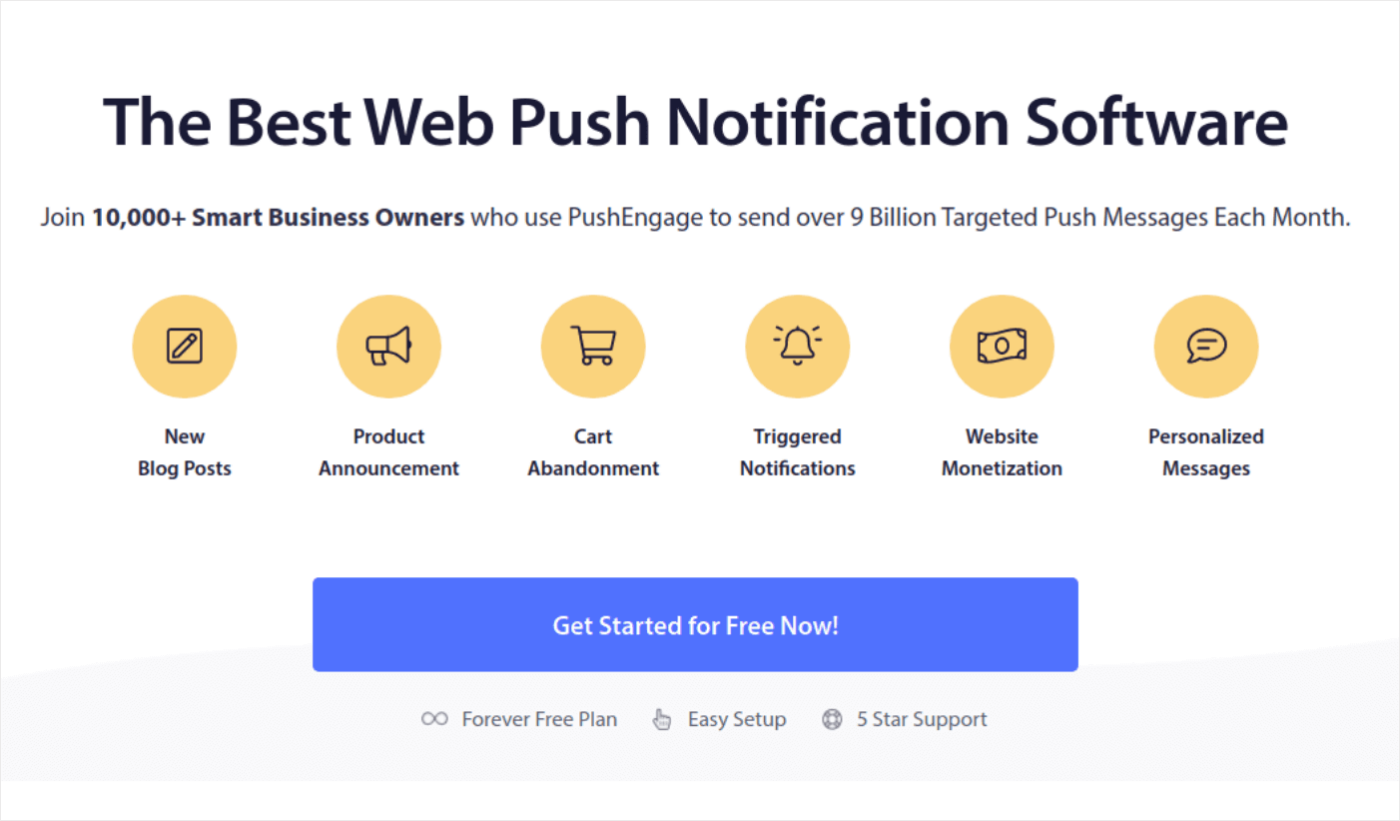
따라서 아직 수행하지 않았다면 계속해서 PushEngage 계정을 만드십시오. 버려진 장바구니 캠페인을 설정하려면 PushEngage의 성장 계획을 받아야 합니다. 따라서 성장 계획을 선택하고 PushEngage 계정 설정을 완료하세요.
그런 다음 대시보드로 이동하여 이 튜토리얼을 따라해 보세요.
1단계: 새로운 버려진 장바구니 푸시 알림 캠페인 만들기
PushEngage 대시보드로 이동하여 캠페인 » 트리거 캠페인 으로 이동한 후 새 트리거 캠페인 생성을 클릭하세요.
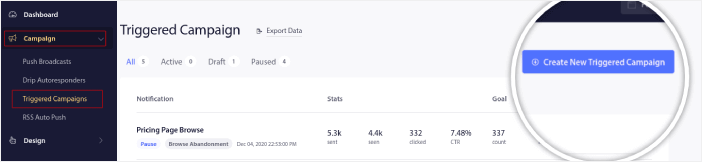
그런 다음 Cart Abandonment 템플릿을 선택하고 Create New를 클릭합니다.

그리고 버려진 장바구니 자동 응답 초안 작성을 시작할 수 있습니다.
2단계: 캠페인 세부정보 초안 작성
다음으로, PushEngage 대시보드 내에서 캠페인 초안을 작성하려고 합니다. 콘텐츠 아래에서 일련의 푸시 알림을 생성할 수 있습니다.
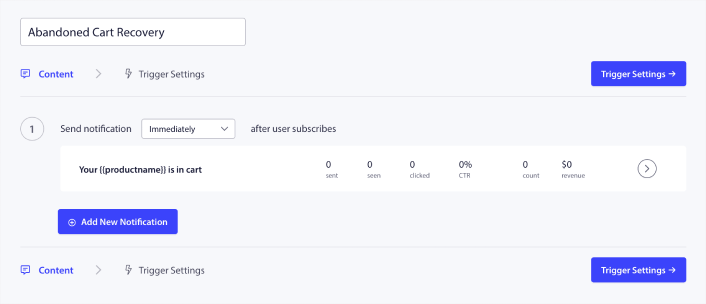
알림을 편집하려면 알림 옆에 있는 화살표를 클릭하기만 하면 푸시 알림을 사용자 정의할 수 있습니다.
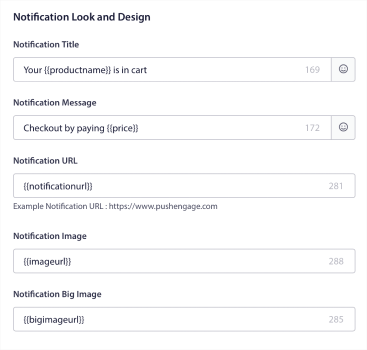
변수를 사용하여 이러한 필드 대부분을 자동으로 가져올 수 있습니다.
보시다시피 {{productname}} 및 {{price}} 와 같은 괄호 안에 여러 변수가 있습니다. 나중에 이를 사용하여 코드 조각에 대한 매개변수를 정의할 수 있습니다. 이 필드는 푸시 알림을 개인화하는 데 도움이 됩니다. 예를 들어, {{bigimageurl}}은 버려진 제품에 따라 자동으로 제품 이미지를 가져옵니다.
다른 푸시 알림과 마찬가지로 여기에서 콘텐츠에 대한 모든 것을 사용자 정의할 수 있습니다.

결제 버튼을 추가할 수도 있습니다.
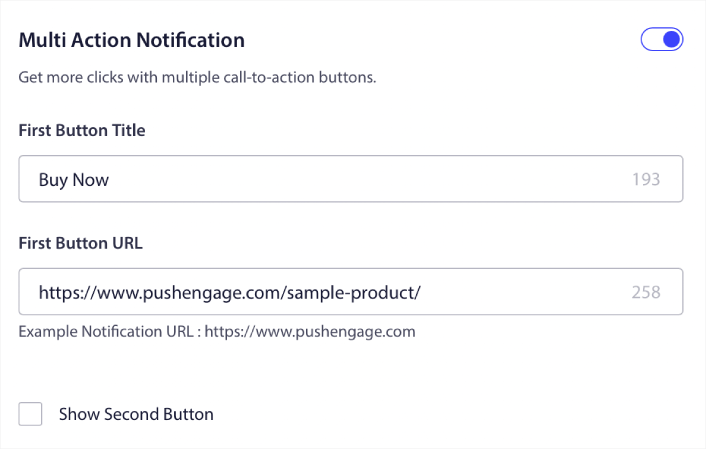
또는 맞춤 알림 기간을 추가할 수 있습니다.
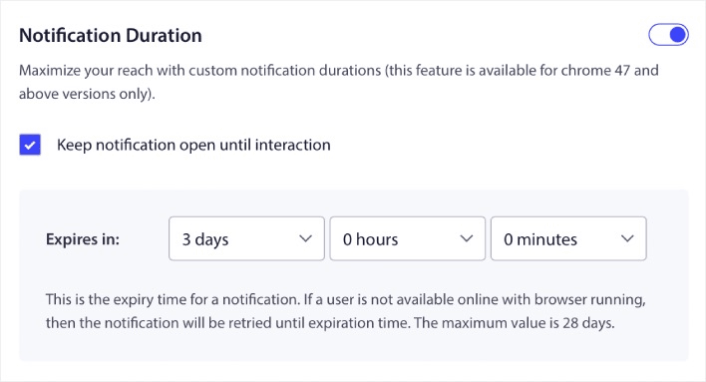
완료되면 트리거 설정 탭으로 이동하여 캠페인을 활성화하세요.
3단계: 캠페인 코드 조각 복사
장바구니 포기 템플릿이 이미 모든 것을 처리하므로 트리거 설정 에서 아무 것도 변경하지 않는 것이 좋습니다.
따라서 통합 코드 버튼을 클릭하고 코드를 복사하세요.
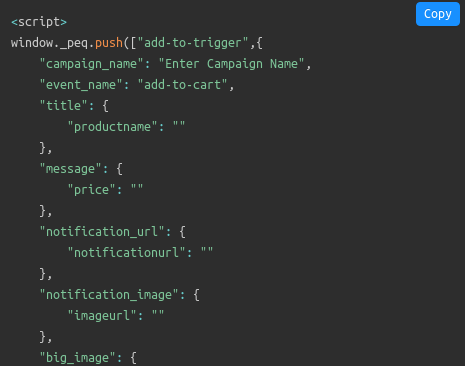
참고: 여기에서 여러 코드 조각을 복사해야 합니다. 장바구니에 담기 이벤트 에 대한 스니펫이 있습니다. 추가해야 할 결제 이벤트 및 목표 추적 메커니즘이 있습니다.
웹사이트에서 사용되는 변수를 사용하기 전에 개발자가 이 코드 조각을 웹사이트에서 사용하는 변수로 작성하도록 해야 합니다. 하지만 개발자가 없다면 고객 성공 팀에 문의하세요. 귀하를 위해 캠페인을 설정해 드리겠습니다. 완전 무료입니다!
예를 들어 제품 이름, 가격 등의 변수는 완전히 동적입니다. 따라서 개발자는 이 코드 조각의 필드를 실제 값과 쌍으로 연결해야 합니다.
개인화된 푸시 알림을 보내기 위해 코드를 추가로 사용자 정의할 수 있지만 이는 상당히 고급 기능입니다(나중에 자세히 설명).
그런 다음 웹사이트에 코드 조각을 배치하세요.
4단계: 캠페인 저장 및 실행
그게 다야!
자동 응답 활성화 버튼을 누르시면 됩니다:
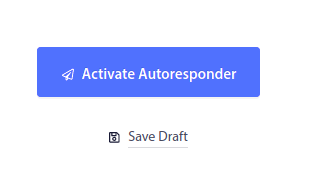
그리고 당신은 끝났습니다.
맞춤형 GoHighLevel 버려진 장바구니 캠페인을 만드는 방법
사용자 정의 속성을 사용하여 개인화된 GoHighLevel 장바구니 포기 캠페인을 만들 수 있습니다.
이는 PushEngage를 고객 관계 관리(CRM) 소프트웨어와 연결하여 각 고객의 개인 정보를 가져올 수 있음을 의미합니다. 기본적으로 PushEngage는 각 고객의 장치 및 지리적 위치 정보를 캡처합니다. 그러나 PushEngage 속성 API를 사용하면 개인화 범위를 확장할 수 있습니다.
다음과 같은 사용자 이름으로 버려진 장바구니 푸시 알림을 생성할 수 있습니다.
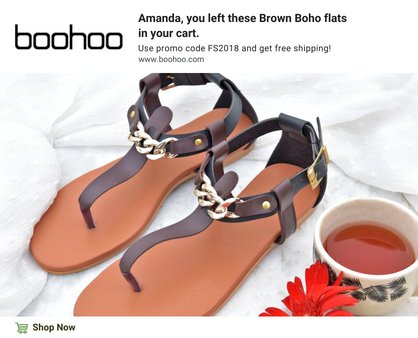
또는 가격 인하, 미사용 로열티 포인트 등의 요소를 추가하세요.
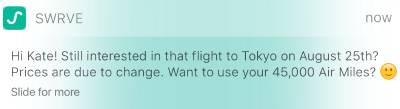
또는 다른 제품을 교차 판매할 수도 있습니다.
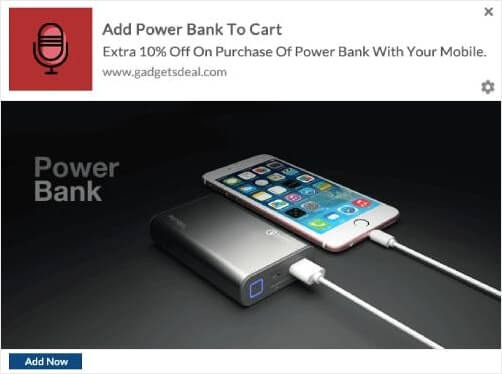
API를 사용하여 설정할 수 있는 캠페인 유형에는 실제로 제한이 없습니다. 미쳐버려!
GoHighLevel 버려진 장바구니 알림을 설정한 후 수행할 작업
이게 전부입니다, 여러분! 이 내용이 도움이 되었다면 장바구니 포기를 줄이는 방법에 대한 기사도 확인하시기 바랍니다. 거기에는 정말 유용한 아이디어가 있습니다.
푸시 알림을 처음 시작했다면 PushEngage를 사용해 보세요. PushEngage는 세계 최고의 푸시 알림 소프트웨어이며 PushEngage를 사용하여 다양한 푸시 알림 캠페인을 만들 수 있습니다.
확신이 없나요? 푸시 알림 캠페인에 대한 놀라운 리소스를 확인하세요.
- 웹 푸시 알림을 사용하여 구독자를 구매자로 전환하는 방법
- 새로운 WordPress 게시물을 구독자에게 알리는 방법
- 더 많은 판매를 위해 재고 입고 알림을 보내는 방법
- 푸시 알림 구독자 목록을 정리하는 방법(쉬움)
- RSS 푸시 알림을 자동으로 보내는 방법
- 푸시 알림을 사용하여 뉴스 사이트를 홍보하는 방법
- 교차 판매 푸시 알림을 사용하여 판매를 2배로 늘리는 방법
- 검색 포기 푸시 알림을 사용하는 방법(4단계)
아직 시작하지 않으셨다면 지금 바로 PushEngage를 시작해 보세요.
